Windows 10 finns nu tillgängligt för datoranvändare världen över och det färska operativsystemet kan antingen köpas i butik på USB-minne, alternativt laddas ner från internet som uppgradering eller ISO-fil. Vi går igenom hur man själv kan skapa sin egen USB-installation för Windows 10 men höjer också ett varnande finger för dig som gör en kostnadsfri uppgradering.
Windows 10 lanseras idag som en kostnadsfri uppgradering för alla datoranvändare med giltiga licenser av Windows 7/8/8.1 på sina system. Samtidigt som Windows uppdateringsprogram rullat ut till certifierade datorsystem har mjukvarujätten lagt upp nya verktyg för användare att skapa sina egna installationsfiler eller starta en manuell uppgradering av sitt nuvarande system.
Kostnadsfri uppgradering måste ske före ren installation
Samtidigt som Microsoft nu gör det möjligt för användare att ladda hem färdiga ISO-filer för Windows 10 ska användare som använt sig av Microsofts kostnadsfria uppgradering passa sig för att göra en ren installation av operativsystemet. Informationen från Microsoft är fortfarande oklar men både företagets kundtjänst och rapporter från användare världen över pekar på att man inte ska försöka sig på en ren installation av Windows 10 om man valt att skaffa sig en kostnadsfri uppgradering. För de användare som valt att hoppa på Microsofts uppgraderingserbjudande behöver man först göra en uppdatering av sitt nuvarande operativsystem för att på så vis auktorisera sin dator för Windows 10. Först efter detta kan man göra en ren installation av Windows 10 då man med den kostnadsfria uppgraderingen aldrig får någon officiell Windows 10-nyckel.
Vid byte av komponenter eller ominstallation av Windows 10 ska det gå att göra en ren installation med exempelvis USB-minne, det kommer dock krävas en manuel aktivering över telefon med Microsofts kundtjänst.
Skapa din egen USB-installation för Windows 10
För er som valt en kostnadsfri uppgradering verkar det alltså vara ett krav att först göra en uppgradering av nuvarande Windows, vilket enklast kan göras med Microsofts Media Creation Tool enligt följande guide.
När din uppgradering är klar eller om du har en äkta Windows 10 licens kan du i en handvändning skapa din egen USB-installation för Windows 10 och det går vi igenom här i 10 enkla steg.
- Plocka fram ett USB-minne med minst 4 gigabyte lagringskapacitet och se till att det är formaterat eller inte innehåller data du vill spara.
- Sätt in minnet i en ledig USB-plats på datorn. (Desto snabbare minne desto snabbare installation)
- Ladda hem Media Creation Tool från Microsofts hemsida (Kontrollera i “System” ifall du kör 32- eller 64-bit version)
- Starta Media Creation Tool
- Välj “Skapa installationsmedia för en annan dator” och tryck nästa (OBS! Kostnadsfria uppgraderare måste uppgradera sin dator först för att få Windows 10 att fungera vid ren installation, läs ovan!)

- Välj språk, utgåva och arkitektur för ditt system och tryck nästa.
- Välj “USB-flashminne” och tryck nästa
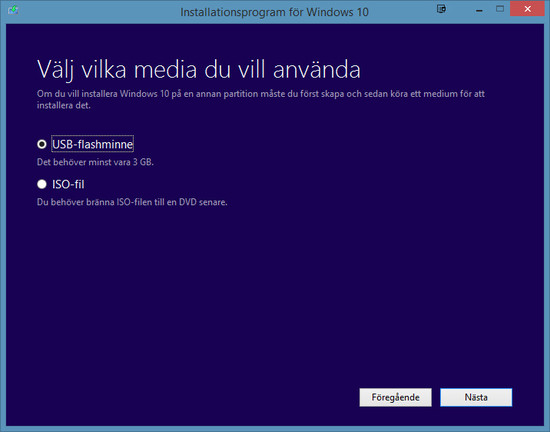
- Kontrollera så att du väljer rätt minne (All data på minnet kommer att raderas), tryck nästa.

- MCT kommer nu att ladda hem installationsfilerna till din dator och installera dem på ditt minne. (OBS! Det är drygt 3 gigabyte data som laddas ner, tänk på eventuella datakostnader på mobila nätverk)
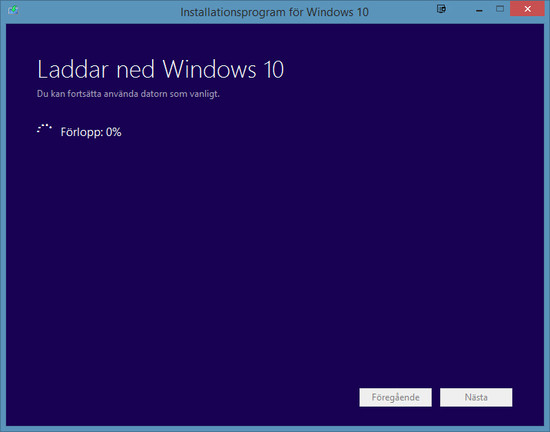
- Starta om din dator med USB-minnet inkopplat och starta installationsprogrammet (OBS! Du kan behöva ställa in USB-enheter som bootenhet i din bios/uefi för att installationen ska starta från minnet)
För dig som vill veta mer om Windows 10 och dess nya funktioner kan ni läsa mer i våra tidigare rapporter kring operativsystemet här nedan.
Läs mer:
- Windows 10 lanseras – Vi visar hur du smygstartar uppgraderingen på din dator
- Microsoft börjar rulla ut installationsfiler för Windows 10 i smyg
- Windows 10 lanseras om en månad – här är 10 saker du behöver veta innan dess
- Windows 10 – Såhär testar du Microsofts omtalade operativsystem
- Windows 10-datorer kan stoppa installation av andra operativsystem
- Windows 10 lanseras tidigare än väntat – så ser det ut i dag


















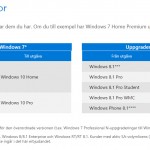


Berömvärt att ni på NH är snabba med guider om hur man skall bete sig. 🙂
Som sagt i artikeln är det inte helt självklart i informationen från Microsoft att man hux flux får någon särskild licensnyckel vid uppgradering.
Mvh
[quote name=”Flyfisherman”]Berömvärt att ni på NH är snabba med guider om hur man skall bete sig. 🙂 Som sagt i artikeln är det inte helt självklart i informationen från Microsoft att man hux flux får någon särskild licensnyckel vid uppgradering.Mvh[/quote]Kul att de uppskattas Flyfisherman! De kommer lite sprungen ur frustration eftersom Microsoft lämnar så många frågetecken överallt och inte ens vid med kontakter på företaget lyckas få alla svar vi vill.. 🙁 Som det ser ut nu får du aldrig någon Win10 nyckel om du kör en kostnadsfri uppgradering. Däremot ska ditt system bli “certifierat” för Windows 10 och vara… Läs hela »
Så om jag förstår detta rätt är våra “full” versioner av windows nu värdelösa och beter sig likadant som om vi hade sparat pengar och köpt en OEM licens, dvs 1 dator och uppgraderar du är det kört? Denna gratis uppdate känns mer och mer som en demo för att du skall köpa en ny “komplett” licens…
Om detta är fallet är windows 10 inget för mig, stannar kvar på min 7 pro tills M$ lärt sig ge användarna vad de betalat för.
Glad i hågen så gjorde man naturligtvis som man brukade göra, skapade ett USB minne och gjorde en ren installation.Så nu sitter jag med en Windows 10 Pro som inte går att aktivera.De borde ge oss en webbsida eller ett program där vi kan skriva in våra äkta Windows nycklar i utbyte mot Windows 10 nycklar.Att installera om Windows 7 över Windows 10 för att sedan uppgradera känns inte speciellt lockande. Som det ser ut nu väntar jag nog hellre på ett mindre korrekt sätt att aktivera.Någon som provat montera in en gammal disk, installera 7, uppgradera till 10 och… Läs hela »
[quote name=”Birks”]Glad i hågen så gjorde man naturligtvis som man brukade göra, skapade ett USB minne och gjorde en ren installation.Så nu sitter jag med en Windows 10 Pro som inte går att aktivera.De borde ge oss en webbsida eller ett program där vi kan skriva in våra äkta Windows nycklar i utbyte mot Windows 10 nycklar.Att installera om Windows 7 över Windows 10 för att sedan uppgradera känns inte speciellt lockande. Som det ser ut nu väntar jag nog hellre på ett mindre korrekt sätt att aktivera.Någon som provat montera in en gammal disk, installera 7, uppgradera till 10… Läs hela »
Om man har flera datorer kan man använda samma usb-minne för att installera på dem då, eller blir det fel med licenserna då?
Hur smart är det här Windows 10 när jag körde in W8.1 på min burk var jag TVUNGEN att göra det från usb-minne för min Samsung XP941 M2 SSD hade tydligen ingen egen bios utan det va nåt med nå uefi.Så jag skapa en iso av min W8.1dvd å använde ett gratisprogram (Rufus) för att skapa en bootbar installation på usb:t av iso:n så jag fick dom där uefi grejerna jag behövde och det funka.Frågan är fattar W10 å har uife i sig redan så jag slipper det där eller är det en iso som gäller och Rufus programmet igen… Läs hela »
Hej jag gjorde som ni hade skrivit uppdaterade från windows 8.1 till 10 och har aktiverat på enheten. Allt funkar perfekt men jag skulle vilja göra en ren installation och har bränt en skiva så jag kan göra en ren installation men hur ska de funka via telefon vet ni va de är för nummer att ringa dom ? 🙂 tack i förhand . 🙂 mvh Danne 🙂 Ps glömde säga ni är världens bästa sida. Älskar att läsa era nyheter och att ni är så snabba att informera om nyheter och nya grejer som tex 10an. Ni är bäst… Läs hela »
Det gick bra att montera in en ny disk installera Windows 7 sp1 och sedan köra Media Creation Tool och välja uppgradera denna dator och sedan stoppa i den gamla disken med den rena installationen av Windows 10 på så aktiverades den korrekt.
Men så här i efterhand hade det varit bättre att direkt köra Media Creation Tool då den frågade om jag villa spara någonting vid uppgraderingen så det verkar som man kan göra en Ren uppgradering direkt.
[quote name=”Daniski”]Hej jag gjorde som ni hade skrivit uppdaterade från windows 8.1 till 10 och har aktiverat på enheten. Allt funkar perfekt men jag skulle vilja göra en ren installation och har bränt en skiva så jag kan göra en ren installation men hur ska de funka via telefon vet ni va de är för nummer att ringa dom ? 🙂 tack i förhand . 🙂 mvh Danne 🙂 Ps glömde säga ni är världens bästa sida. Älskar att läsa era nyheter och att ni är så snabba att informera om nyheter och nya grejer som tex 10an. Ni är… Läs hela »
Tusen tack det funkade nu har ja en ren version och äkta windows 10 tackar för hjälpen 🙂
Har uppdaterat tre datorer så här långt, en laptop med home, en htpc med Win 7 pro och en arbetsstation med Win 7 men sen kom problemet. Har en arbetsstation med en PCIe-hårddisk installationen rullar på fram tills första omstart och kommer inte vidare, klarar inte av att gå till omstartsläget utan står och tuggar “luft”. Datorn är alltså inte “hängd” utan Win7 funkar fortfarande men ominstallationsprosessen kommer inte inte vidare.
Idéer?
m
Vi skulle ju kunna vända på saken också?
Det är ju ingen rättighet att man får ett operativsystem gratis och för dom som nu inte gillar det? What?
Haha, nej vi måste väl i alla fall vara lite positiva, det ju i alla fall sommar fast det regnar här i Östersund hehe.
Mvh 🙂
[quote name=”fennvik”]Har uppdaterat tre datorer så här långt, en laptop med home, en htpc med Win 7 pro och en arbetsstation med Win 7 men sen kom problemet. Har en arbetsstation med en PCIe-hårddisk installationen rullar på fram tills första omstart och kommer inte vidare, klarar inte av att gå till omstartsläget utan står och tuggar “luft”. Datorn är alltså inte “hängd” utan Win7 funkar fortfarande men ominstallationsprosessen kommer inte inte vidare. Idéer? m[/quote]Hej, Tråkigt att höra, men det låter som att du antingen har ett skadat installationsmedia eller så är det problem med mediet som det försöker att skrivas… Läs hela »
[/quote]
Hej, Tråkigt att höra, men det låter som att du antingen har ett skadat installationsmedia eller så är det problem med mediet som det försöker att skrivas till.
Symptomen som du beskriver det är att det antingen är läsproblem på ena änden, eller skrivproblem på mottagaränden.
Avbryt installationen och stäng av datorn helt i minst 20 sek. sedan börjar du om med ett annat installationsmedia för att se om det är det som spökar.
mvh[/quote]
Tack för dina tankar!
Hittade en tråd där andra upplevt samma fel.
Lösning “Töm downloadmappen” för WinUpdate…voila.
Nu rullar Win 10 på den fjärde maskinen 😉
m
[quote name=”Björn S”][quote name=”Daniski”]Hej jag gjorde som ni hade skrivit uppdaterade från windows 8.1 till 10 och har aktiverat på enheten. Allt funkar perfekt men jag skulle vilja göra en ren installation och har bränt en skiva så jag kan göra en ren installation men hur ska de funka via telefon vet ni va de är för nummer att ringa dom ? 🙂 tack i förhand . 🙂 mvh Danne 🙂 Ps glömde säga ni är världens bästa sida. Älskar att läsa era nyheter och att ni är så snabba att informera om nyheter och nya grejer som tex 10an.… Läs hela »
jag får inte upp den delen då jag kan välja “usb”, så vad gör jag?
Alltså, jag kanske är trög men nu vill jag ha svar:
Om jag kör ren installation från USB med hjälp av USB-sticka skapad enligt denna guide, behöver jag då någon nyckel? Om så är fallet, funkar då min gamla Windows 7 nyckel? Jag hade Windows 7 men sen uppdaterade jag till Windows 10 via gratisgrejen och nu vill jag installera en ren 10a på en ny burk.
Tack på förhand.
[quote name=”Trögpelle”]Alltså, jag kanske är trög men nu vill jag ha svar: Om jag kör ren installation från USB med hjälp av USB-sticka skapad enligt denna guide, behöver jag då någon nyckel? Om så är fallet, funkar då min gamla Windows 7 nyckel? Jag hade Windows 7 men sen uppdaterade jag till Windows 10 via gratisgrejen och nu vill jag installera en ren 10a på en ny burk. Tack på förhand.[/quote]Hej,Eftersom du redan använt en licensnyckel; den som du använde för att uppgradera windows 7 till windows 10 så är den förbrukad.Den licensnyckeln gäller endast på den datorn du uppgraderade… Läs hela »